如何在ppt中设置目录页
1、第一步:我们先打开一个需要设置目录页的ppt。

2、第二步:在菜单栏“插入”中,选择“文本框--横向文本框”。
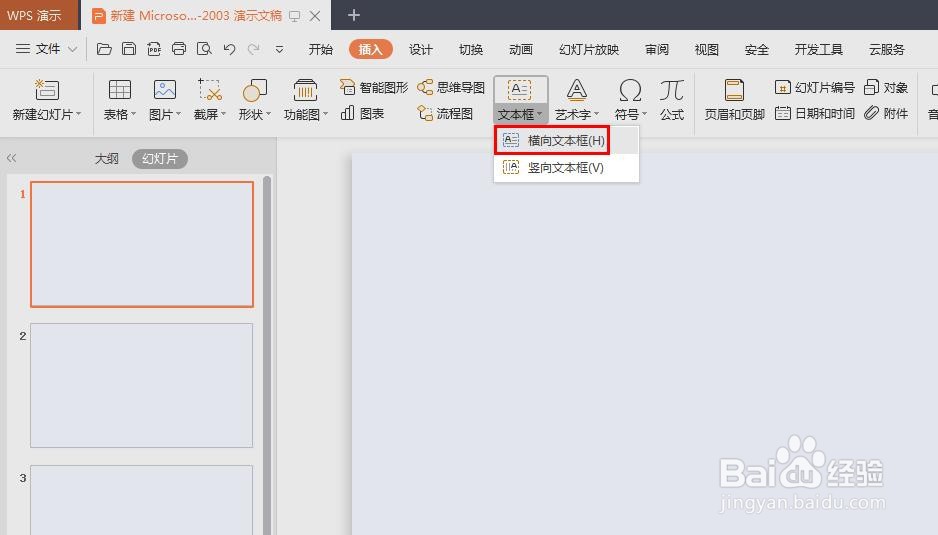
3、第三步:在幻灯片首页中番鉴,单击鼠标左键,在文本框中输入目录内容。

4、第四步:按照上面的方法,设置好目录页内容列表。

5、第五步:选中文本框中的文字内容,单击鼠标右键,选择“超链接”。
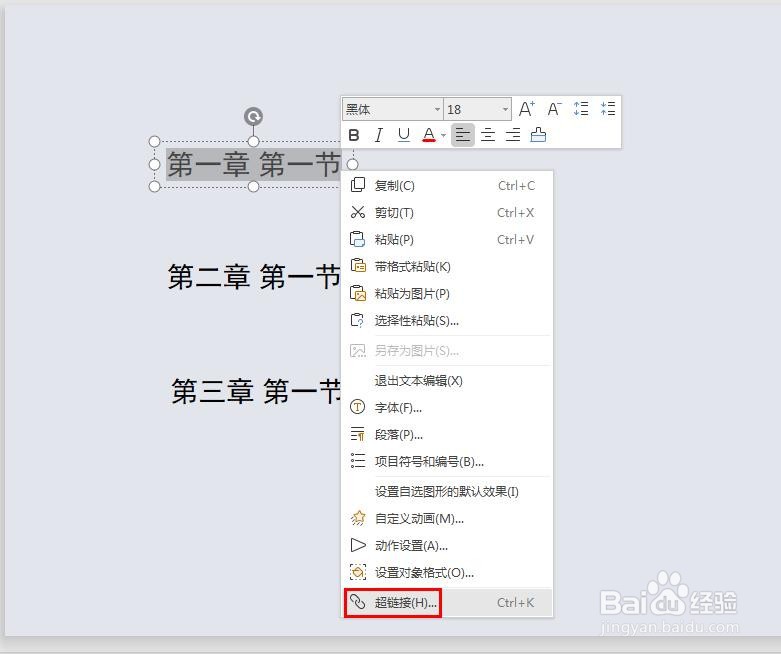
6、第六步:在弹歌板案出的“插入超链接”对话框中,选择“本文档中的位置”,选中要链接到的幻灯片,单击“确定”按钮。
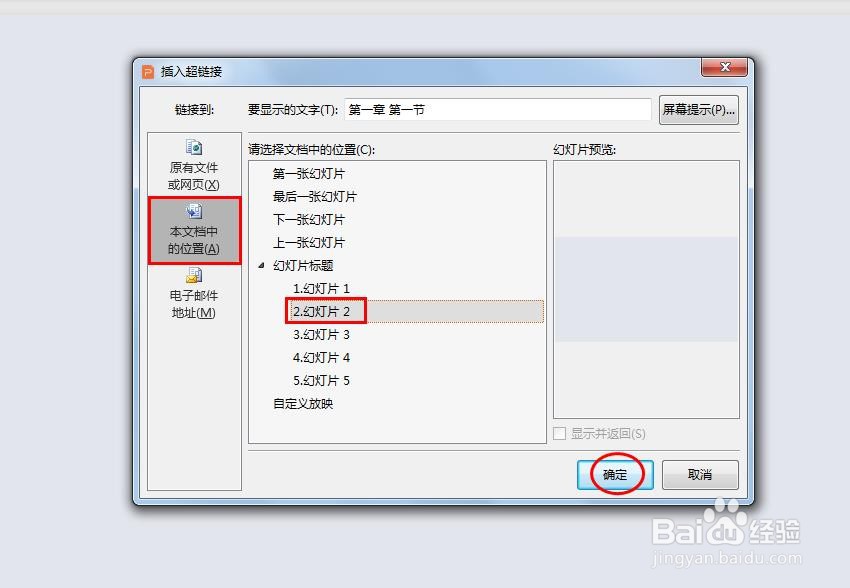
7、第七步:按照上面的方法,给剩下的文字添加超链接。
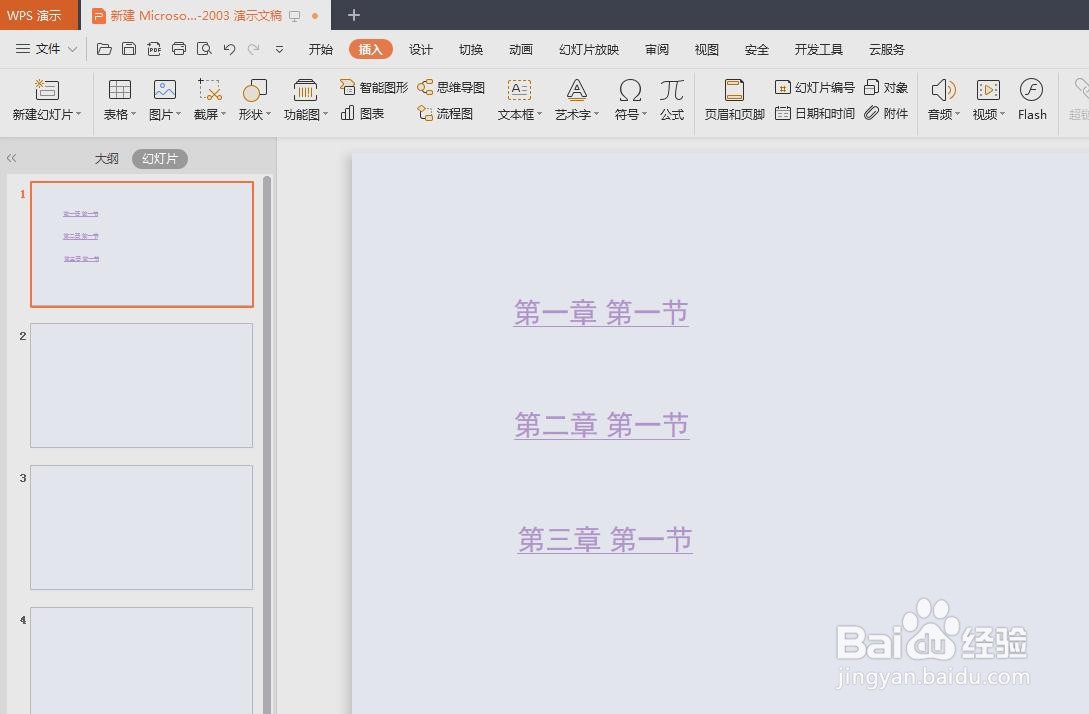
8、如下图所示,ppt中目录页设置完成。爷惹
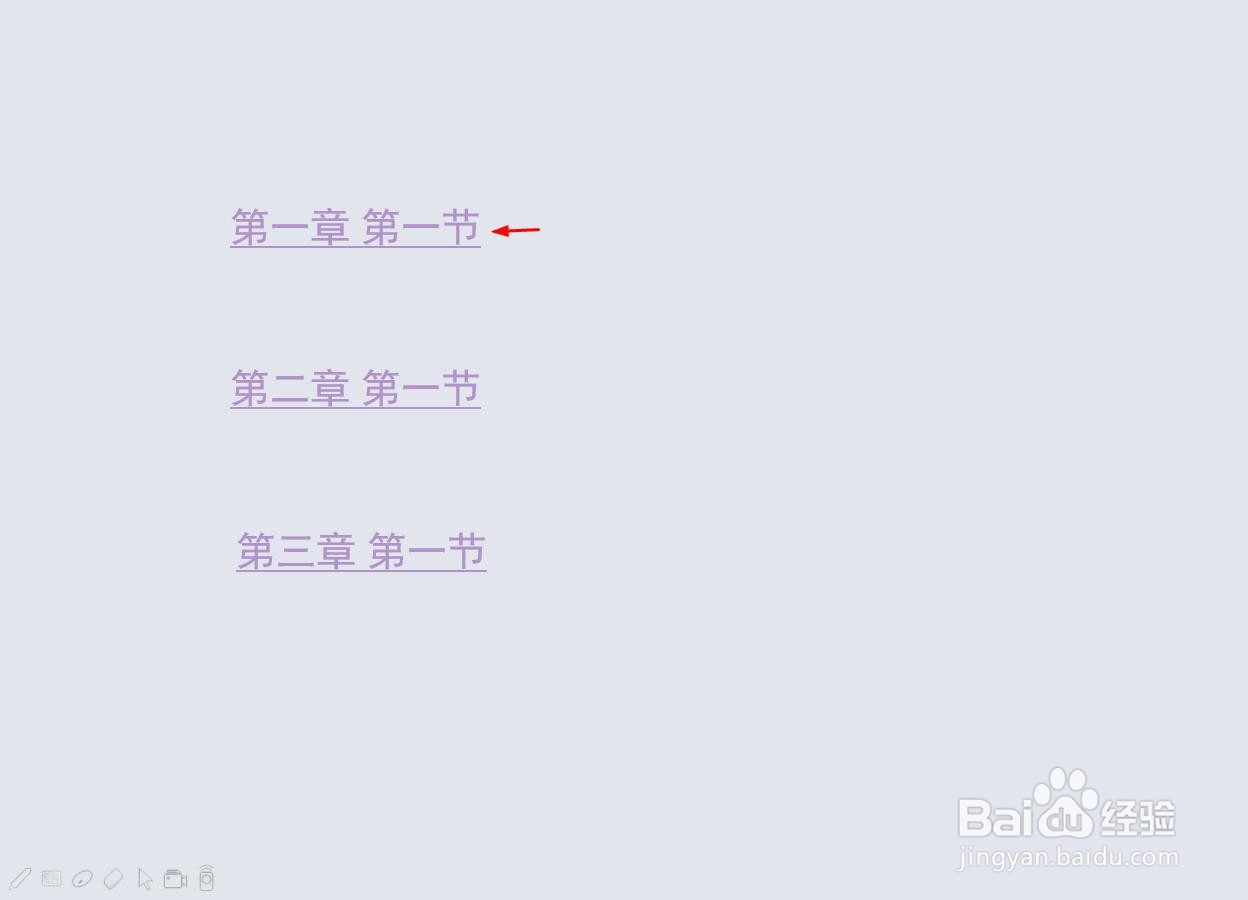
声明:本网站引用、摘录或转载内容仅供网站访问者交流或参考,不代表本站立场,如存在版权或非法内容,请联系站长删除,联系邮箱:site.kefu@qq.com。